Phần mềm winrar được biết đến là phần mềm giải nén dung lượng tốt nhất hiện nay. Nhưng làm sao để giải nén chất lượng thao tác lại rất đơn giản thì không phải ai cũng biết. Bài viết dưới đây, bangxephang.com sẽ hướng dẫn cách giảm dung lượng file rar nhanh nhất 2021 cho bạn đọc tham khảo nhé.
Tóm tắt nội dung bài viết
- Nén tệp dung lượng nhỏ nhất trong Winrar
- Nén file bằng ứng dụng WinRAR
- Nén tệp dung lượng lớn thành nhiều tệp nhỏ với Winrar
- Cách giải nén tệp (mọi định dạng)
- Cách nén giảm dung lượng file media (ảnh, clip, âm thanh, PDF,…)
- Nén giảm dung lượng hình ảnh
- Nén giảm dung lượng clip
- Nén giảm dung lượng audio
- Nén giảm dung lượng tài liệu pdf
- Tổng kết
Nén tệp dung lượng nhỏ nhất trong Winrar
Bước 1: Bạn click chuột phải vào tệp cần nén với Winrar => chọn Add to archive…

Bước 2:
Bạn đang đọc: Hướng dẫn cách giảm dung lượng file rar nhanh nhất 2021
Phần Archive format -> Chọn RAR, định dạng này nén tuyệt vời nhất.
Phần Compression method -> Chọn Best để nén file với dung lượng nhỏ nhất.

sau khi nén ta được tác dụng :

Như Vậy là con người đã có file nén nhỏ hơn rất nhiều so sánh với dung lượng gốc, từ 106,126 KB xuống còn 36,325 KB .
Lưu ý: Với những tệp ảnh, video hoặc văn bản thì mức nén file không đáng kể tuy nhiên khi con người nén các tệp của phần mềm Đặc biệt (PSD, AEP, EPS…), file ISO thì mức dung lượng sẽ giảm đáng kể.

Cũng với cách nén file nhưng khi chúng ta chuyển sang định dạng tệp nén (Archive format) không giống nhau sẽ tạo ra các mức dung lượng nén không giống nhau. Như hình dưới chúng ta có thể thấy sự sai biệt đấy. Với tệp nén trước tiên ThuThuat123_anh.rar được nén bằng định dạng .RAR, tệp ThuThuat123_anh_1.rar được nén với định dạng RAR4 còn file ThuThuat123_anh_2.zip được nén với định dạng .ZIP.
Nén file bằng ứng dụng WinRAR
Nếu bạn cần nén đuôi tệp “.rar” thì bắt buộc phải dùng ứng dụng thứ 3 khác. vào thời điểm hiện tại, WinRAR là một phần mềm nén tệp RAR phổ biến và dễ sử dụng nhất. Bạn hãy tải phần mềm WinRAR rồi thiết lập để sử dụng.
Bước 1: Click chuột phải vào file cần nén rồi nhấn:
- Add to archive… (Thêm vào tập tin nén…): Nén file trong giao diện WinRAR tùy chỉnh.
- Add to “…” (Thêm vào “…”): Nén và đặt tên mặc định của file đó.
- Compress and email… (Nén và email…): Nén file trong bố cụ và giao diện WinRAR và nhận thông cáo khi hoàn tất vào địa chỉ mail.
- Compress to “…” and mail (Nén vào”…” và email): Nén file theo tên mặc định của file đó rồi nhận Thông báo hoàn tất qua địa chỉ mail.
Bước 2: Đặt tên theo ý của mong muốn, file nén sẽ hiển thị ngay trong thư mục cùng với file gốc. Đối với “Add to archive…” và “Compress and email…” thì bạn sẽ thấy bố cụ và giao diện tùy chỉnh sau.

Bước 3: Tại giao diện này bạn sẽ đổi tên, thay đổi định dạng, tùy chọn, đặt password,… cho tệp nén. nếu không có nhu cầu nâng cao như vậy bạn để nguyên rồi nhấn “OK” là xong.
Ghi chú: Bạn muốn nén nhiều tệp thì chỉ cần nhấn giữ “Ctrl” rồi chọn thêm các tệp cần chèn vào để nén. nếu như bạn đã nén xong và phát hiện mình nén thiếu file thì chỉ cần kéo thả file đấy vào tệp nén là được.
Nén tệp dung lượng lớn thành nhiều tệp nhỏ với Winrar
Với cách này, con người hoàn toàn có thể chia tệp lớn thành nhiều file nhỏ với mức dung lượng tùy ý, tương thích khi tất cả chúng ta sẻ chia tệp qua những mạng xã hội bị số lượng giới hạn upload tệp tối đa là 5MB. Cách làm như sau :
Bước 1: Bạn vẫn click chuột phải vào tệp cần nén chọn Add to archive…

Bước 2: con người sẽ chỉnh ở mục Split to volumes, size bằng việc thiết lập dung lượng bạn muốn đặt ở ô số (1) và chọn đại lượng (2) là B, KB, MB hoặc GB. Trong bài đăng mình sẽ chia nhỏ tệp thành 5 MB/file. sau khi chọn xong, bạn bấm OK để phần mềm tiến hành nén tệp.

Bước 3: Sau đó bạn trở về thư mục và chúng ta sẽ thấy các file nén với đuôi mở rộng .part1.rar đến .part5.rar và dung lượng tối đa là 5MB/ tệp. Để giải nén, bạn cứ click chuột phải vào tệp bất kì trong những file đấy và chọn Extract here.. là xong.

Xem thêm: Mẹo Trị Hôi Chân Hiệu Quả Tại Nhà
Cách giải nén tệp (mọi định dạng)
Đối với file ZIP thì Windows 7 trở lên đã có công cụ hỗ trợ giải nén tích hợp “Windows Explorer“. Bạn click chuột phải vào tệp nén rồi chọn “Open with (Mở bằng) > Windows Explorer“. kế tiếp, bạn chỉ cần “copy” hoặc “cut” các thư mục trong file nén đó ra vị trí cần thiết là được.
Để có nhiều tùy chọn giải nén hơn bạn nên tải và sử dụng WinRAR. ứng dụng này được cho phép bạn giải nén rất nhiều định dạng tập tin bảo gồm cả file : ZIP, RAR, ISO, 7 z, EXE, … vô cùng thiết yếu khi sử dụng máy tính nếu bạn liên tục tải về những file hoặc tài liệu trên mạng .
Để giải nén bằng WinRAR bạn click chuột phải vào file nén thì sẽ thấy những lựa chọn sau :
- Open with WinRAR (Mở với WinRAR): Mở tập tin trong bố cụ và giao diện WinRAR. bạn sẽ chọn một hoặc nhiều tập tin cần giải nén tùy ý.
- Extract files… (Giải nén tập tin…): Giải nén tập tin tùy chỉnh. bạn sẽ đổi tên file, chọn vị trí lưu hoặc một vài tùy chọn khác.
- Extract Here (Giải nén Ở đây): Giải nén tập tin ở đây ngay trong thư mục bạn đang mở. hàng loạt các tệp nén đều hiện ở thư mục đang mở.
- Extract to “…” (Giải nén đến “…”): Giải nén vào thư mục đặt tên tương tự.

Với mong muốn giải nén bình thường và thuận lợi dùng nhất bạn nên chọn “Extract to “…”” (Giải nén đến “…”) để tất cả các tập tin nén nằm trong một thư mục, dễ dàng kiểm soát hơn. Bạn cũng có thể mở file nén và coi bên trong có những gì trước khi thực hiện giải nén hoặc chọn lựa những tệp cần thiết để giải nén bằng WinRAR. trong đó, bạn cũng có thể giải nén Trực tuyến trên các trang mạng nhưng mình không khuyến khích Việc này bởi… nó bất tiện!
Cách nén giảm dung lượng file media (ảnh, clip, âm thanh, PDF,…)
Khác với nén một tập tin trong một định dạng khác rồi giải nén ra. Nén giảm tài liệu vô hiệu bớt những cụ thể của tập tin làm cho chúng nhẹ hơn và không hề Phục hồi lại chất lượng khởi đầu khi đã nén. tiềm năng của Điều này là khiến cho tập tin nhỏ hơn tuy nhiên thưởng thức dùng rất ít sự sai biệt .
VD:
- Màn hình của bạn tương hỗ độ phân giải HD thì các tập tin hình ảnh và clip FullHD cũng sẽ tự động thu lại với chất lượng HD khi mà bạn xem chúng mà thôi. Cho nên các tập tin này sẽ có dung lượng thừa thãi đối với bạn và chiếm nhiều dung lượng lưu giữ.
- Nếu loa và tai nghe của bạn không tương hỗ chất lượng âm thanh Lossless thì những tập audio cũng chỉ có thể phát lại với chất lượng thường thường. Nhiều tệp âm thanh như vậy sẽ khiến dung lượng ổ cứng của bạn sớm bị đầy.
Nén giảm dung lượng hình ảnh
Thường thường, định dạng hình ảnh mà nhiều người đang dùng có đuôi PNG, JPG hoặc jpeg. Để có thể nén ảnh giảm kích thước bạn sẽ truy xuất trang website https://tinypng.com/ (đối với đuôi .PNG) và https://imagecompressor.com/vi/ (đối với đuôi JPG hoặc jpeg) để tải lên hình ảnh cần nén và tải xuống. Theo mặc định chất lượng hình ảnh sẽ giảm khoảng 10% đối với ảnh JPG và jpeg, ảnh PNG sẽ giảm bớt sắc màu cho nhẹ hơn tuy nhiên dung lượng hình ảnh thì có thể giảm đáng kể.
Ghi chú: Bạn cũng có thể nén ảnh bằng các ứng dụng đổi khác ảnh như Photoshop.

Trang nén ảnh .
Thông thường, những tài liệu thừa của hình ảnh hoàn toàn có thể không quá lớn so với người dùng thường thường. tuy nhiên so với người sử dụng dịch vụ tàng trữ hosting và tối ưu hóa vận tốc tải trang thì đây chính là điều rất đáng để lưu tâm .
Nén giảm dung lượng clip
Để nén video bạn chỉ cần truy vấn trang https://www.youcompress.com/ tải video lên rồi chờ cho quy trình nén hoàn tất ( hoàn toàn có thể mất nhiều thời hạn vì dung lượng video thường khá lớn ). Nén video thường không giảm chất lượng phát nếu như bạn chọn giữ nguyên chất lượng .
Ghi chú: bạn sẽ sử dụng các ứng dụng hoặc trình phát video để nén dữ liệu như VLC media player.

Trang nén video .
Dung lượng nén của clip khá ấn tượng nhất là so với những bạn hay lưu giữ phim hoặc edit clip. Những bạn này có tới hàng TB để chứa tài liệu clip ( thường là định dạng MP4 ) và phim ảnh. thế cho nên, chỉ phải giảm được gần 50% thôi đã là quá tuyệt vời rồi !
Nén giảm dung lượng audio
Nén tập tin âm thanh (thường là MP3) là nén giảm chất lượng. tuy nhiên, đây lại là một hình thức nén hiệu quả khi mà thiết bị của bạn không giúp đỡ và hỗ trợ đầu ra âm thanh chất lượng cao. Để nén tập tin am thanh bạn truy xuất trang web https://www.youcompress.com/ để thực hiện. trong đó, các trang nén khác cũng có tác dụng tương tự bạn có thể sử dụng thử.
Nén giảm dung lượng tài liệu pdf
Nén PDF sẽ không khiến tệp mất chất lượng mà chỉ là mất thời hạn đọc và giải nén hơn mà thôi. Để nén file pdf trực tuyến bạn truy xuất trang https://smallpdf.com/vi/compress-pdf rồi tải lên tài liệu pdf, chờ tiến trình kết thúc thì tải về là được. Các website khác hiệu quả cũng tương tự như .

Xem thêm: Làm Thế Nào Khi Chân Ra Nhiều Mồ Hôi
Trang nén tài liệu pdf
Tổng kết
Trên đây là một số hướng dẫn cách giảm dung lượng file rar nhanh nhất 2021 bangxephang.com chia sẻ cho bạn đọc tham khảo. Hy vọng với những thông tin hữu ích trên bạn đọc đã có thể tự mình giảm dung lượng rar một cách nhanh chóng và đơn giản nhất. Cảm ơn bạn đã ủng hộ bài viết.
Nguồn : Internet ( tổng hợp )
Source: http://wp.ftn61.com
Category: Hỏi Đáp


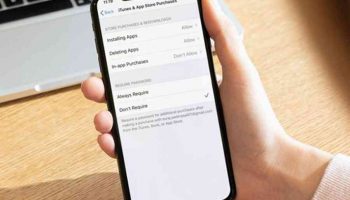
Để lại một bình luận